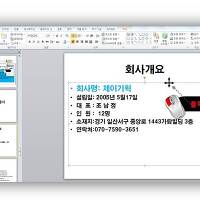728x90
[파워포인트 배우기] 글머리 기호의 모양 바꾸기
글머리 기호 및 번호매기기를 이용하면 글머리 기호의 모양뿐 아니라 색깔,크기까지 마음대로 조절할 수 있습니다.
01.왼쪽 텍스트상자를 클릭한 후 Ctrl키를 누른 상태에서 오른쪽 텍스트상자를 클릭하면 두개의 텍스트상자가 선택됩니다.
02.홈-글머리기호-글머리기호 및 번호매기기를 클릭합니다.
03.글머리 기호 및 번호매기기 대화상자가 나타나면 그림 단추를 클릭합니다.
04.그림 글머리 기호 대화상자가 나타납니다. 마음에 드는 글머리 기호를 선택한 후 확인 단추를 클릭합니다.
05.텍스트 상자의 글머리 기호가 선택한 그림으로 바뀝니다. 일부분의 글머리 기호만 바꾸려면 바꾸려는 항목을 드래그하여 선택한 후 다시 같은 방법으로 홈-글머리기호-글머리기호 및 번호매기기를 클릭합니다.
06.글머리 기호 및 번호 매기기 대화상자가 나타나면 글머리 기호와 색을 선택한 후 확인 단추를 클릭합니다.
07.선택한 영역의 글머리 기호만 바뀌었습니다. 같은 방법으로 다른 하위 수준의 글머리 기호도 바꾸면 됩니다.
'파워포인트 배우기' 카테고리의 다른 글
| [파워포인트 배우기] 수직선과 수평선 그리기와 선의 색과 굵기 바꾸기 (1) | 2015.01.05 |
|---|---|
| [파워포인트 배우기] 디자인 서식의 색 구성표 바꾸기 (0) | 2015.01.04 |
| [파워포인트 배우기]글머리 기호를 번호로 바꾸기 (0) | 2014.12.29 |
| [파워포인트 배우기]글꼴과 텍스트 상자의 색상 바꾸기 (0) | 2014.12.18 |
| [파워포인트 사용법 배우기] 글꼴과 글꼴크기 바꾸기 (0) | 2014.12.17 |